2007版PPT基础知识
- 格式:pptx
- 大小:2.94 MB
- 文档页数:38

办公基础知识打开搜索窗⼝的快捷键是F3在Word 2007中,可使⽤哪个功能键在程序的不同区域之间移动F6在Word 2010中若要检查⽂件中的拼写和语法错误可以执⾏下列哪个功能键F7"打印预览"快捷键为ctrl + F2在PowerPoint中的幻灯⽚普通视图窗⼝中,在状态栏中出现了"幻灯⽚2/7"的⽂字,则表⽰共有7张幻灯⽚,⽬前显⽰的是第2张-演⽰⽂稿中每张幻灯⽚都是基于某种版式创建的,它预定义了新建幻灯⽚的各种占位符布局情况在PowerPoint的幻灯⽚浏览视图下,可以⽤拖动⽅法改变幻灯⽚的顺序如果希望演⽰⽂稿在会场中实现⽆⼈看管放映,则放映类型最好选择⾃定义放映打上隐藏标记的幻灯⽚播放时可能会显⽰在PowerPoint2010中修改当前幻灯⽚的背景样式,应选"设计"选项卡在PowerPoint的普通视图左侧的⼤纲窗格中,可以修改的是占位符中的⽂字在Excel数据清单中,按某⼀字段内容进⾏归类,并对每⼀类作出统计的操作是分类汇总在Excel中,执⾏降序排列,在序列中空⽩单元格⾏被放置在排列数据的最后通常⽤于反映部分与整体之间⽐例关系的图表类型是饼图在Excel2010的操作界⾯中,整个编辑栏被分为左、中、右三个部分,左⾯部分显⽰出活动单元格名称在Word中,要打开已有⽂档,在"快速访问⼯具栏"中应单击"打开"在Word中,要新建⽂档,第⼀步操作应该选择开始选项卡在Word的编辑状态,可以显⽰页⾯四⾓的视图⽅式是页⾯视图⽅式在Word下"⽂件"选项卡中,"最近所⽤⽂件"选项下显⽰⽂档名的个数最多可设置为50个页⾯视图可以显⽰分页效果。
在PowerPoint中的幻灯⽚普通视图窗⼝中,在状态栏中出现了"幻灯⽚2/7"的⽂字,则表⽰共有7张幻灯⽚,⽬前显⽰的是第2张-演⽰⽂稿中每张幻灯⽚都是基于某种版式创建的,它预定义了新建幻灯⽚的各种占位符布局情况在PowerPoint的幻灯⽚浏览视图下,可以⽤拖动⽅法改变幻灯⽚的顺序如果希望演⽰⽂稿在会场中实现⽆⼈看管放映,则放映类型最好选择⾃定义放映页⾯视图可以显⽰分页效果。
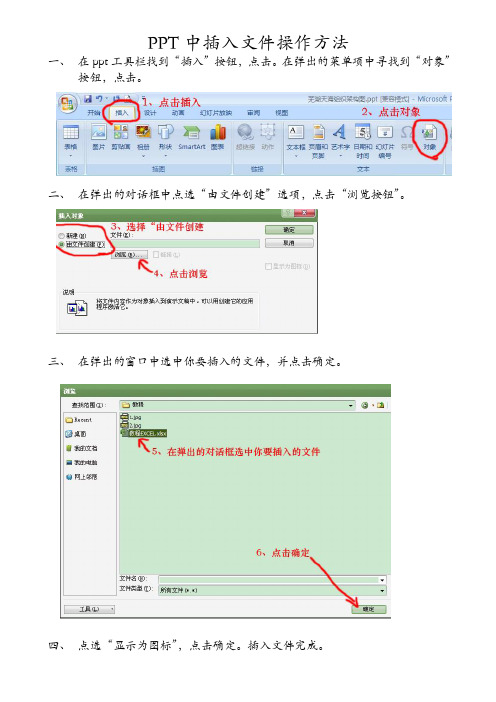
PPT中插入文件操作方法
一、在ppt工具栏找到“插入”按钮,点击。
在弹出的菜单项中寻找到“对象”
按钮,点击。
二、在弹出的对话框中点选“由文件创建”选项,点击“浏览按钮”。
三、在弹出的窗口中选中你要插入的文件,并点击确定。
四、点选“显示为图标”,点击确定。
插入文件完成。
注意:“链接”框不要选择,否则会造成找不到文件的后果!
另外:通过以上方法插入的文件名称为该文件的类型名称,需要修改文件名称的,可以在上述图片中第“7”步完成后插入下边的操作。
1、点击“更改图标”。
2、在弹出的窗口中更改文件“标题”及自己喜欢的显示“图标”完成后确定即可。




PPT2007版中设置页码及母版格式总解决如何给PPT2007添页码总页码和给某些幻灯片应用特定的母版格式一、添加页码1. 点“视图”、“幻灯片母版”。
2. 在母版界面里,有个总母版(左边最上面一个,下面关联了很多子母版;如果没有、点击“插入幻灯片母版”);点击总母版时,标题栏中“母版板式”显亮(点击子母版时“母版板式”显灰);点击“母版版式”、再勾选“幻灯片编号”。
所有子母版均会显示幻灯片编号、也可对各子母版的幻灯片编号进行编辑。
3. 回到PPT界面,点击“插入”、“幻灯片编号”;再勾选“幻灯片编号”、点击“全部应用”,则所有幻灯片均会显示页码。
二、添加格式页码、总页码1. 查看整个PPT文档有多少页数,设为TP。
2. 点“视图”、“幻灯片母版”。
3. 在幻灯片母版上,有一个文本框中有一个标记:‹#›,它即是页码标记;在此页码标记的前面输入“第”、后面输入“页”、再输入“共TP页”—TP即总页数。
4. 回到PPT界面,点击“插入”、“幻灯片编号”;再勾去“幻灯片编号”、点击“全部应用”;再勾选“幻灯片编号”、点击“全部应用”;所有幻灯片均会显示:第*页共TP页。
三、给若干幻灯片应用特定PPT模板格式1. 因一个PPT母版可以关联很多子母版,即可以拥有多套模板格式;故一个PPT文档是可以有多个PPT模板的。
2. 点“视图”、“幻灯片母版”。
3. 在幻灯片母版界面,可针对特定的一个子母版、按意愿进行编辑,如排列方式、字体等等。
4. 回到PPT界面,选择一个或多个幻灯片、再点击鼠标右键,选择“版式”,选择、应用刚刚编辑好的子母版,OK!这些被选择的幻灯片即按子母版格式发生变动。
注:以下内容源于网上资料、结合本人心得;若有用的话、赞一个。